AdobePremiereでオーディオをビデオに同期する方法

生のデジタル一眼レフビデオクリップのネイティブサウンドには魅力がありますが、プロが録音したサウンドが生み出す制作価値の違いは忘れられません。すべての映画とテレビ番組は、ビデオとサウンドを別々に取得します。優れたサウンドと画像が一緒になって、お気に入りの作品をとても没入感のある爽快なものにします。

Capture Oneは、プロの写真家の間で人気が高まっている写真編集ソフトウェアであり、それには正当な理由があります。その編集機能の多くはAdobeLightroomに似ているかもしれませんが、多くの人はCaptureOneが後処理のニーズにより適していると考えています。
写真をポップにするためのLightroomの代替案を考えているなら、CaptureOneがその答えかもしれません。それがどのように機能するかとともに、それが何であるかを見てみましょう。
Capture Oneは、MacとWindowsの両方のデスクトップデバイスで使用できる後処理ソリューションです。ソフトウェアのバージョンは2007年から出回っていますが、このソリューションは2010年代後半から2020年代初頭にかけて大きな注目を集めました。
Capture Oneを使用すると、さまざまなバージョンの製品を購入できます。カメラのブランド固有のサブスクリプションを購入することもできます。これについては後で詳しく説明します。
あらゆる種類の写真撮影に最適なCaptureOneは、大量の画像を編集する場合に最適です。しかし、それだけではありません。
これは、多くの専門家にとって頼りになる編集ソフトウェアとなるすべての機能を示しています。
Capture Oneのすべてのツールはフローティングツールです。つまり、ワークフローに合わせてこれらのツールをどこにでも移動して配置できます。この機能を使用してワークスペースをカスタマイズすることで、独自のインターフェイスを構築し、必要なツールをより早く見つけることができるため、編集時間を短縮できます。
この機能を使用すると、画像を直接コンピューターに撮影して、ライブで確認できます。これにより、クリックするすべてのショットが完璧であると同時に、ファイルを簡単にバックアップできるようになります。さらに、最初のカラーグレーディングを画像に適用することもできるため、クライアントは撮影のビジョンを明確に把握できます。
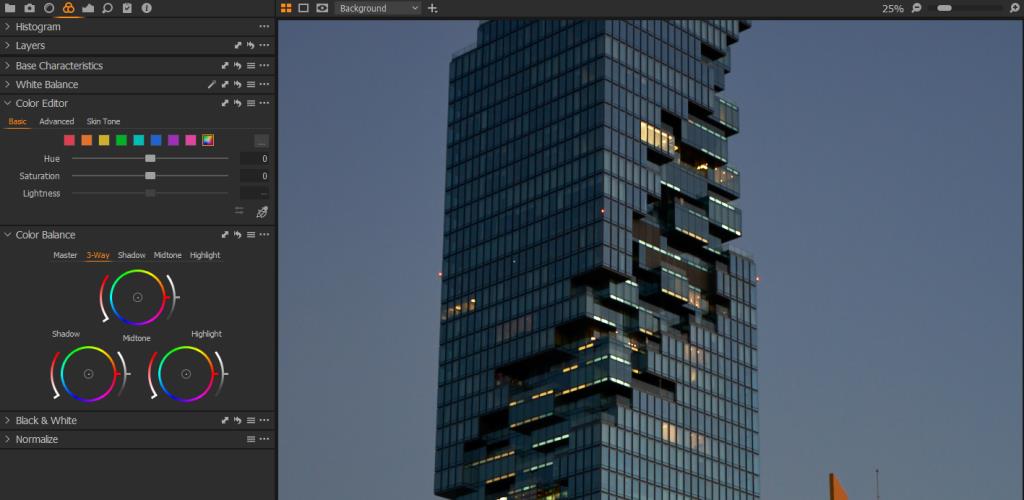
Capture Oneには、色の彩度、色相、ハイライト、シャドウ、および輝度を互いに独立して調整できる強力な色編集ツールがあります。肌の色調のための別のツールもあり、レタッチプロセスの手間と時間のかかる性質を節約します。
画像の特定の部分を選択し、画像の残りの部分に影響を与えることなく、マスクを使用して編集できます。レイヤーは、不透明度を微調整して特定の編集の影響を制御しようとしているときに便利です。
カタログまたはセッションのいずれかを使用してファイルを管理できます。カタログは大量の画像を処理できますが、セッションは限られた数を処理するため、1回の写真撮影に最適です。さらに、カタログはテーマを中心に設計されていますが、セッションはプロジェクトを中心に設計されています。一部の専門家は、最良の結果を得るために両方を使用します。
Capture Oneには、ワークフローをスピードアップするために写真家と共同で開発されたいくつかの人気のあるスタイルがあります。定期的に調整設定を行う場合は、プリセットとして保存できます。初心者にとっては、業界で何が起こっているのかを探りながら、独自のスタイルを習得して設計するのに役立つ素晴らしい出発点です。
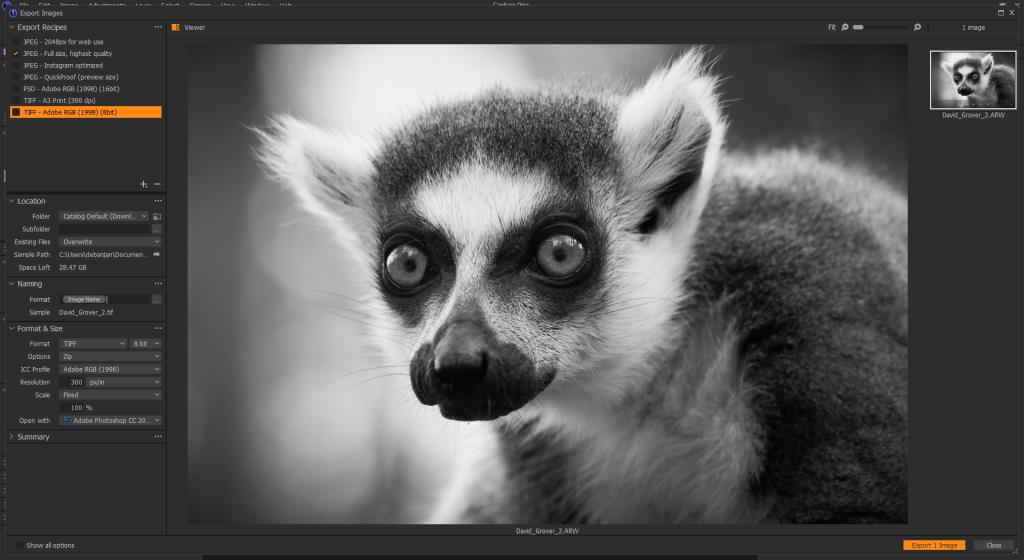
目的や目的地に関係なく、CaptureOneから写真を非常に簡単にエクスポートできます。ファイル形式、名前、およびエクスポートサイズを使用して特定のレシピを作成し、それらを同時に複数のチャネルにエクスポートできます。1つのエクスポートが完了するまで待つ必要はありません。
多くの写真家はRAW処理アプリで自分の画像を編集するのが好きですが、締め切りが厳しい場合は自動レベル調整が便利です。これにより、レベルの調整に大きな前進がもたらされ、編集プロセス全体がより簡単かつ迅速になります。
ドレスの汚れや背景の手に負えないオブジェクトを取り除きたい場合は、ヒールツールが最適で、それ自体がヒールレイヤーを開くように設計されています。ヒールツールは大きなものを正確に取り除くのに最適ですが、それはまたあなたの場所から持ち上げてブレンドするためのソースターゲットを見つけます。クローンツールを使用すると、手動でクローンを作成する領域を見つけることができます。
編集プロセス中に前後の画像を確認することほど役立つことはありません。新しい前後のツールを使用すると、RAWファイルと編集した画像を比較するさまざまな方法が得られます。さらに、フルビューまたはスプリットビュースライダーがあり、2つの画像の表示方法を選択できます。
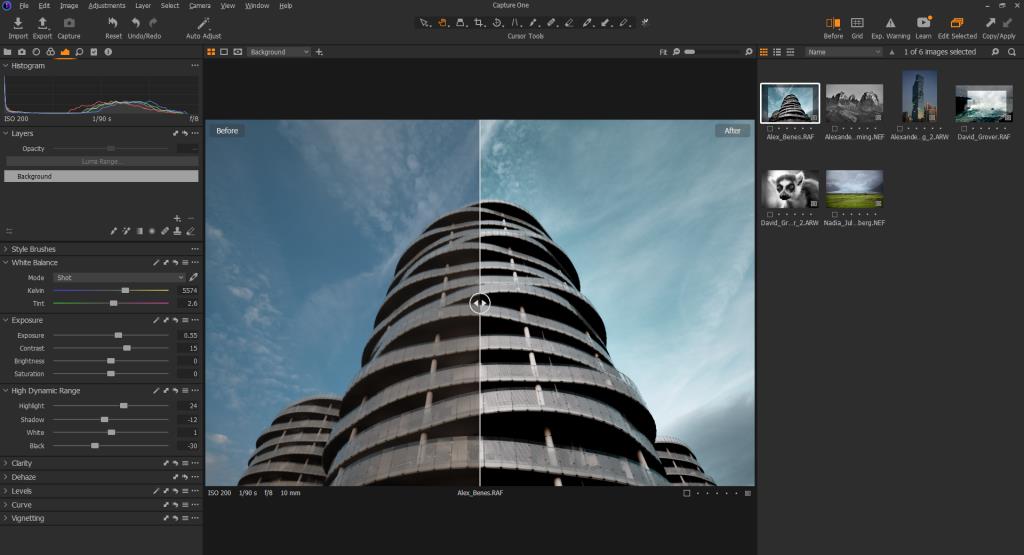
製品、プラン、価格について深く掘り下げる前に、このプロ編集ソフトウェアの長所と短所を簡単に見てみましょう。
| 長所 | 短所 |
|---|---|
| 特定のカメラブランドで利用可能なカスタムレンズプロファイル | Lightroomと比較して、ダウンロードできるプリセットが少なくなっています |
| ワークスペースの簡単なカスタマイズ | 学習曲線があるため、経験豊富な専門家に最適です |
| OpenCLグラフィックアクセラレーションによるソフトウェアパフォーマンスの高速化 | |
| フルコントロールを提供する3段階のシャープニングと多面的なカーブツール |
すべての主要なカメラブランドのファイルを編集できるCaptureOneプランに登録するか、SonyやFujifilmなどの特定のカメラブランドに対応するプランを選択することができます。
CaptureOneライセンスを取得するには2つの方法があります。年間または毎月のCaptureOne Proライセンスを購読するか、1回払いで購入することができます。アップデートがあると、Capture OneProサブスクライバーは追加費用なしでアップグレードされます。ただし、Capture One Proライセンスの所有者は、特別価格で新しいライセンスを取得できます。どちらを選択しても、同じ強力な編集ツールと整理機能にアクセスできます。
Capture One Proは30日間の無料トライアルを提供し、その後はシングルユーザー向けに年間179ドルで販売されます。ライセンスはシングルユーザーの場合299ドルです。また、Capture One Proを複数のユーザー向けに359ドルで購入することもできます。スタジオの場合は、229ドルのエンタープライズプランの方がうまくいく可能性があります。
Capture Oneは常に編集プロセスを合理化するためのより良い方法を探していますが、開発者は機能リクエストも招待しています。そのため、Capture Oneの機能が必要な場合は、それらに連絡して、将来のバージョンに組み込むことができます。
生のデジタル一眼レフビデオクリップのネイティブサウンドには魅力がありますが、プロが録音したサウンドが生み出す制作価値の違いは忘れられません。すべての映画とテレビ番組は、ビデオとサウンドを別々に取得します。優れたサウンドと画像が一緒になって、お気に入りの作品をとても没入感のある爽快なものにします。
Canvaは、グラフィックデザインの専門知識がなくても、グラフィックを作成したい人にとって素晴らしいツールです。そのカスタムテンプレートは、ドラッグアンドドロップインターフェイスとともに、簡単に習得でき、楽しく使用できます。
セピア色の画像の魅力は、19世紀以来、暖かく茶色がかった色合いで一般の人々を魅了してきました。もともと写真を保存することを目的としていたセピアプロセスは進化し、デジタル時代に新しい聴衆を見つけました。
あなたがプロのデザイナー、写真家、あるいはビデオゲーム開発者でさえあるなら、あなたは較正されたモニターを持っている必要があります。しかし、モニターを調整することはどういう意味ですか?そして、なぜあなたはそれをする必要がありますか?
あなたは一日中デザインしていますが、デフォルトのGIMPフォントに満足していませんか?あなたのデザインのために素晴らしいフォントを手に入れることはあなたの心配の最も少ないはずです。ありがたいことに、お好みのフォントをWebからダウンロードして、GIMPにインストールできます。
YouTubeで動画の広告を作成することは、他のソーシャルメディアサイトと比べてもそれほど違いはありません。ただし、正しく理解することは非常に重要です。結局のところ、この非常に人気のあるプラットフォームでお金や露出を無駄にしたくはありません。
ほとんどの人にとって、デジタルメディアはあなたの日常生活の一部です。しかし、私たちはそれがどのように作成されるかについて常に考えているわけではありません。
Adobesの写真編集ソフトウェアであるPhotoshopは、Webで入手できます。同社はAdobeMax 2021イベントでニュースを発表し、CreativeCloudの推進を続けました。PhotoshopをWebで利用できるため、アプリをダウンロードしたり開いたりしなくても、さまざまなタスクを実行できます。
モーショングラフィックスは、すべてのプロジェクトでその役割を果たします。字幕、クローズドキャプション、派手なオーバーレイの形で、視聴者にいいね、コメント、購読を呼びかけます。アドビがEssentialGraphicsパネルの最初のバージョンを提供してくれた2017年まで、私たちのほとんどは自分たちで汚い仕事をしなければなりませんでした。
Adobeスイートは、アニメーション用のアプリがなくても完成するでしょうか?信じられないかもしれませんが、2Dアニメーションは必ずしもAdobeの操舵室の一部ではありませんでした。
Photoshopがスマートフォンよりも優れていることはたくさんあります。写真を抽象芸術に変えることもその一つです。
ビデオファイルのオーディオ部分のみを保持しますか?あなたはあなたのビデオからオーディオを抽出することによってそれを行うことができます。この抽出プロセスを実行するための多くのサードパーティアプリと組み込みツールがあります。
組み込みのキーイングプラグインであるKeylightのコア設定がわかれば、AfterEffectsで緑色または青色の画面を使用して背景をキーアウトするのがはるかに簡単になります。
動画をさらに強化するために動画に追加したい音楽はありますか?必要なのは基本的なビデオエディタだけで、コンピュータ上の任意のビデオに任意の音楽を追加できます。
おそらく、PremiereProにデフォルトで用意されているすべてのキーボードショートカットに精通しているはずです。なぜあなたはそうしないのですか?提供されているホットキーのリストは、バランスが取れており、古くからあり、保持が簡単です。
Google Polyは、3Dオブジェクトを共有してアクセスしたいユーザーにとって最高の選択肢です。2017年の開始以来人気のある仮想現実および拡張現実アプリケーションで使用するための数千の3Dオブジェクトを含むライブラリへの無料アクセスを提供します。
学習できる便利な画像編集タスクの1つは、画像のサイズを変更する方法です。非常に基本的なことですが、重宝します。画像のサイズを変更したい場合がたくさんあります。
Pinterestのアイデアピンは、クリエイターが刺激的なコンテンツを作成し、プラットフォーム上でコミュニティと交流するための優れた方法を提供します。ストーリーピンとは異なり、アイデアピンは長持ちし、24時間後に消えることはありません。
Tabletop Simulator(TTS)で友達と遊ぶゲームを作成することを考えたことはありますか?あるいは、ゲームのプロトタイプを作成してオンラインでプレイテストしようとしている卓上ゲーム開発者かもしれません。
FacebookからLinkedIn、Redditに至るまで、数年ごとに新しいソーシャルメディアプラットフォームが登場し、注目を集め、インターネットスターになっているようです。最新の候補はOnlyFansです。
生のデジタル一眼レフビデオクリップのネイティブサウンドには魅力がありますが、プロが録音したサウンドが生み出す制作価値の違いは忘れられません。すべての映画とテレビ番組は、ビデオとサウンドを別々に取得します。優れたサウンドと画像が一緒になって、お気に入りの作品をとても没入感のある爽快なものにします。
Canvaは、グラフィックデザインの専門知識がなくても、グラフィックを作成したい人にとって素晴らしいツールです。そのカスタムテンプレートは、ドラッグアンドドロップインターフェイスとともに、簡単に習得でき、楽しく使用できます。
セピア色の画像の魅力は、19世紀以来、暖かく茶色がかった色合いで一般の人々を魅了してきました。もともと写真を保存することを目的としていたセピアプロセスは進化し、デジタル時代に新しい聴衆を見つけました。
あなたがプロのデザイナー、写真家、あるいはビデオゲーム開発者でさえあるなら、あなたは較正されたモニターを持っている必要があります。しかし、モニターを調整することはどういう意味ですか?そして、なぜあなたはそれをする必要がありますか?
あなたは一日中デザインしていますが、デフォルトのGIMPフォントに満足していませんか?あなたのデザインのために素晴らしいフォントを手に入れることはあなたの心配の最も少ないはずです。ありがたいことに、お好みのフォントをWebからダウンロードして、GIMPにインストールできます。
YouTubeで動画の広告を作成することは、他のソーシャルメディアサイトと比べてもそれほど違いはありません。ただし、正しく理解することは非常に重要です。結局のところ、この非常に人気のあるプラットフォームでお金や露出を無駄にしたくはありません。
Adobesの写真編集ソフトウェアであるPhotoshopは、Webで入手できます。同社はAdobeMax 2021イベントでニュースを発表し、CreativeCloudの推進を続けました。PhotoshopをWebで利用できるため、アプリをダウンロードしたり開いたりしなくても、さまざまなタスクを実行できます。
モーショングラフィックスは、すべてのプロジェクトでその役割を果たします。字幕、クローズドキャプション、派手なオーバーレイの形で、視聴者にいいね、コメント、購読を呼びかけます。アドビがEssentialGraphicsパネルの最初のバージョンを提供してくれた2017年まで、私たちのほとんどは自分たちで汚い仕事をしなければなりませんでした。
Adobeスイートは、アニメーション用のアプリがなくても完成するでしょうか?信じられないかもしれませんが、2Dアニメーションは必ずしもAdobeの操舵室の一部ではありませんでした。
Photoshopがスマートフォンよりも優れていることはたくさんあります。写真を抽象芸術に変えることもその一つです。


















